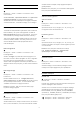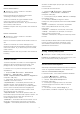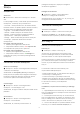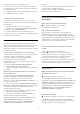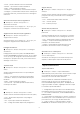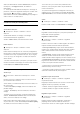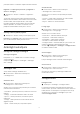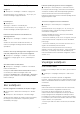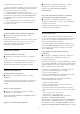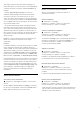User manual
Table Of Contents
- Saturs
- 1 Sākuma ekrāns
- 2 Uzstādīšana
- 3 Tālvadības pults
- 4 Ieslēgšana un izslēgšana
- 5 Kanāli
- 6 Kanāla instalēšana
- 7 Ierīču pievienošana
- 8 Android TV savienošana
- 9 Lietotnes
- 10 Internets
- 11 Ātrā izvēlne
- 12 Avoti
- 13 Tīkli
- 14 Iestatījumi
- 15 Video, fotoattēli un mūzika
- 16 TV ceļvedis
- 17 Ierakstīšana un Pause TV
- 18 Viedtālruņi un planšetdatori
- 19 Spēles
- 20 Ambilight
- 21 Populārākie
- 22 Freeview Play
- 23 Netflix
- 24 Alexa
- 25 Programmatūra
- 26 Specifikācijas
- 27 Palīdzība un atbalsts
- 28 Drošība un apkope
- 29 Lietošanas nosacījumi
- 30 Autortiesības
- 31 Atruna par trešo pušu piedāvātajiem pakalpojumiem un/vai programmatūru
- Alfabētiskais rādītājs
Perfect Natural Motion
Perfect Natural Motion
Iestatījumi > Attēls > Uzlabots > Kustība >
Perfect Natural Motion.
Perfect Natural Motion padara attēla kustību
vienmērīgu, likvidējot kropļojumus.
Atlasiet no 0 līdz 10, lai iegūtu dažādus filmās
televizorā redzamo kustību traucējumu
samazināšanas līmeņus. Atlasiet 0, ja, demonstrējot
filmu ekrānā, rodas troksnis.
Piezīme. Pieejams tikai tad, ja Kustību stili iestatīts kā
Lietotāja.
Perfect Clear Motion
Iestatījumi > Attēls > Uzlabots > Kustība >
Perfect Clear Motion.
Perfect Clear Motion padara attēla kustību dzidru un
asu.
Atlasiet no 0 līdz 10, lai iestatītu atšķirīgu līmeni
kustības izplūduma samazināšanai. Redzams filmās
televizorā. Atlasiet 0, ja, demonstrējot filmu ekrānā,
rodas troksnis.
Piezīme. Pieejams tikai tad, ja Kustību stili iestatīts kā
Lietotāja.
Attēla formāts
Ja attēls neaizpilda visu ekrānu un attēla augšpusē,
apakšā vai sānos redzamas melnas malas, varat
pielāgot attēlu, lai tas pilnībā ietilptu ekrānā.
Lai atlasītu vienu no pamata iestatījumiem ekrāna
aizpildīšanai…
1 - Nospiediet Ātrā izvēlne > Bieži lietotie
iestatījumi > Attēla formāts > Aizpildīt
ekrānu, Ietilpināt ekrānā, Platekrāns un Oriģināls un
nospiediet OK (Labi).
2 - Nospiediet (pa kreisi), ja nepieciešams,
vairākkārt, lai aizvērtu izvēlni.
• Aizpildīt ekrānu - automātiski palielina attēlu, lai
aizpildītu ekrānu. Attēla kropļojums ir minimāls,
subtitri ir redzami. Nav piemērots, ja ievades signāla
avots ir dators. Atsevišķa attēla satura gadījumā
joprojām var būt redzamas melnas malas. Attēla
satura proporcijas var mainīties.
• Ietilpināt ekrānā - automātiski palielina attēlu, lai
bez attēla kropļojuma maksimāli aizpildītu ekrānu. Var
būt redzamas melnas malas. Nav piemērots, ja
ievades signāla avots ir dators.
• Platekrāns – automātiski tālummaina attēlu uz 16:9
pilnekrānu. Attēla satura proporcijas var mainīties.
• Oriģināls – automātiski palielina attēlu, lai atbilstu
ekrānam ar sākotnējām proporcijām. Nav redzams
satura zudums.
Lai manuāli formatētu attēlu…
1 - Nospiediet Ātrā izvēlne > Bieži lietotie
iestatījumi > Attēla formāts > Uzlabots un
nospiediet OK (Labi).
2 - Izmantojiet funkcijas Mainīt, Tālumm. vai Izstiept,
lai pielāgotu attēlu.
3 - Vai atlasiet Atsaukt, lai atgrieztu attēla
iestatījumus, kas bija spēkā, kad atvērāt sadaļu Attēla
formāts.
• Mainīt – noklikšķiniet uz bultiņām, lai pārbīdītu
attēlu. Varat pārbīdīt attēlu tikai tad, ja tas ir
pietuvināts.
• Tālumm. – noklikšķiniet uz bultiņām, lai tuvinātu.
• Izstiept – noklikšķiniet uz bultiņām, lai izstieptu
attēlu vertikāli vai horizontāli.
• Atsaukt – noklikšķiniet, lai atgrieztu sākotnējo attēla
formātu.
Dažos apstākļos dažas Attēla formāta iestatījuma
izvēles var nebūt pieejamas. Piemēram, video
straumēšanas, Android lietotņu izmantošanas,
spēlēšanas režīma laikā u.c.
Dolby Vision paziņojums
Iestatījumi > Attēls > Dolby Vision paziņojums.
Ieslēdziet vai izslēdziet Dolby Vision paziņojumu, kad
jūsu TV sāk atskaņot Dolby Vision saturu.
Ātrais attēla iestatījums
Sākotnējās iestatīšanas laikā dažus attēla iestatījumus
veicāt ar vienkāršām darbībām. Varat atkārtot šīs
darbības ar Ātrais attēla iestatījums.
Lai iestatītu attēlu, veicot dažas vienkāršas darbības…
1 - Atlasiet Iestatījumi > Attēls un
nospiediet (pa labi), lai atvērtu izvēlni.
2 - Atlasiet Ātrais attēla iestatījums un
nospiediet OK (Labi).
3 - Izmantojiet navigācijas taustiņus, lai atlasītu
vēlamos spilgtuma, kontrasta, krāsu un asuma
iestatījumus.
4 - Lai aizvērtu izvēlni, atlasiet Beigt vai, ja
nepieciešams, vairākkārt nospiediet (pa kreisi).
52